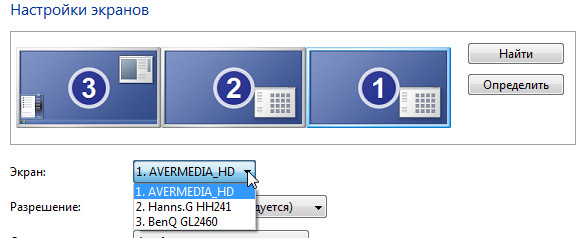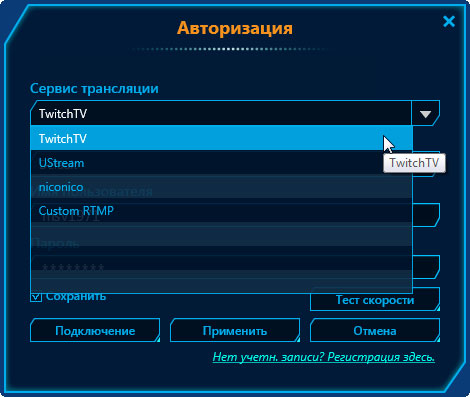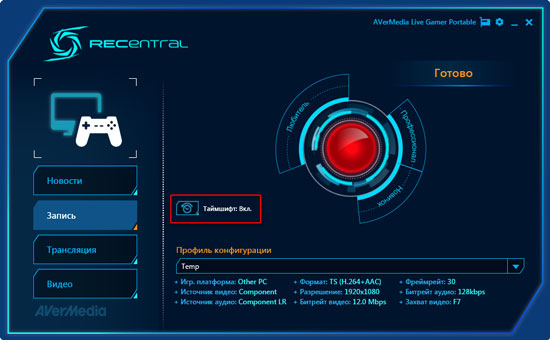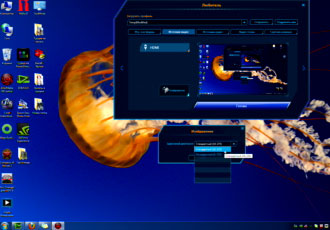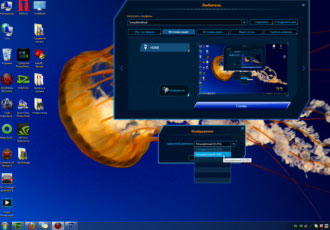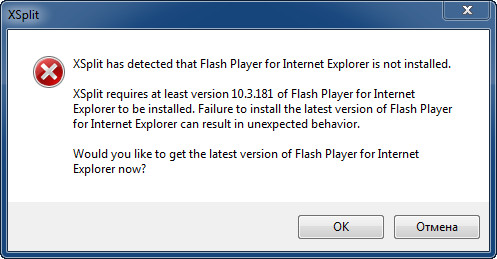AverMedia Live Gamer Portable
Год назад компания AverMedia порадовала своих почитателей, выпустив Live Gamer HD — карту захвата с аппаратным сжатием видеопотока и возможностью трансляции в интернет. Главным преимуществом этой карты является, конечно же, наличие аппаратного кодировщика, который освобождает центральный процессор ПК от работы по сжатию потока. Но два недостатка этой карты очевидны любому, и первый из них — отсутствие аналоговых входов, вследствие чего Playstation-геймеры откровенно «пролетали» (HDCP-защита игровой приставки Sony не дает возможности записать цифровой сигнал). Второй недостаток Live Gamer HD также неискореним: речь о самой концепции устройства, предполагающей установку внутрь системного блока персонального компьютера.
Однако всего лишь один год терпения — и у нас в руках очередная новинка AverMedia, лишенная обоих перечисленных недостатков, или обладающая двумя дополнительными преимуществами, как угодно. Автономное устройство захвата аналогового и цифрового сигнала с аппаратным кодировщиком и непременной трансляцией в интернет. Причем, как любят выражаться потомственные маркетологи, и это еще не все!
Конструкция и технические характеристики
Устройство поставляется в компактной коробке, где уместились следующие компоненты:
- устройство Live Gamer Portable, обернутое защитной пленкой;
- краткое руководство по установке;
- велюровый чехол с толстой синтетической подкладкой для переноски устройства;
- HDMI-кабель длиной 40 см;
- переходник для подключения источника компонентного видео и стереоаудио;
- аудиокабель длиной 180 см с трехконтактными разъемами mini-jack 3,5 мм;
- кабель для подключения PlayStation 3 к аналоговому входу устройства;
- кабель USB—Mini-USB для подключения устройства к ПК и/или источнику питания;
- карточка-сертификат с кодом доступа к премиум-лицензии XSplit на три месяца.
Корпус устройства состоит из нескольких пластмассовых элементов, соединенных между собой довольно плотно, без щелей и люфтов. Одна из граней корпуса отведена под следующие интерфейсные разъемы:
- аналоговый вход с нестандартным разъемом для подключения компонентного источника сигнала и стереоаудио. Сюда же может быть подключена через прилагаемый кабель игровая приставка Sony, цифровой сигнал которой невозможно записать вследствие наличия в нем защиты HDCP. Кроме того, к аналоговому входу могут быть подключены видеокамеры, медиаплееры и прочие устройства, имеющие компонентный выход, лишенные незашифрованного HDMI;
- HDMI-вход и HDMI-выход. Сразу же оговоримся: рассматриваемое устройство может работать в пассивном сквозном режиме, «прогоняя» через себя цифровой сигнал. Но для этого аппарату требуется подключение к источнику питания либо компьютерному порту USB;
- аналоговые аудиовход и аудиовыход (используется стандартный трехконтактный mini-jack диаметром 3,5 мм).
При эксплуатации устройства необходимо помнить, что в случае одновременного подключения к нему нескольких источников сигнала Live Gamer Portable производит автоматический выбор источника в следующей последовательности:
- аналоговое аудио со входа 3,5 мм;
- компонентный видеосигнал;
- HDMI-сигнал.
Таким образом, во избежание ошибок, при использовании HDMI следует отключить аналоговые источники.
На противоположной длинной грани корпуса имеется переключатель-ползунок, переводящий устройство из режима подключения к ПК в режим автономной работы. При эксплуатации устройства следует зорко следить за положением этого переключателя, поскольку никаких индикаторов, сигнализирующих о текущем режиме работы, не предусмотрено (если не считать довольно сложный алгоритм мигания кнопки, который еще требуется запомнить).
Узкие грани устройства также не пустуют: на одной из них расположен слот для карты памяти, на которую записывается видео, когда аппарат работает в автономном режиме. Карта памяти утапливается в слот почти полностью. Противоположная узкая грань содержит порт Mini-USB, посредством которого устройство соединяется с ПК либо с источником питания.
| Подключение | ||||||||||||||||||||||||||||||||||||||||||||||||||||||||||||||||||||||||||||||||||||||||||
| Интерфейс | ||||||||||||||||||||||||||||||||||||||||||||||||||||||||||||||||||||||||||||||||||||||||||
| Стандарты | ||||||||||||||||||||||||||||||||||||||||||||||||||||||||||||||||||||||||||||||||||||||||||
| Поддерживаемые разрешения |
| |||||||||||||||||||||||||||||||||||||||||||||||||||||||||||||||||||||||||||||||||||||||||
| Цветовая субдискретизация |
| |||||||||||||||||||||||||||||||||||||||||||||||||||||||||||||||||||||||||||||||||||||||||
| Режим работы «Запись без компьютера» | ||||||||||||||||||||||||||||||||||||||||||||||||||||||||||||||||||||||||||||||||||||||||||
| Устройство хранения |
| |||||||||||||||||||||||||||||||||||||||||||||||||||||||||||||||||||||||||||||||||||||||||
| Качество записи | ||||||||||||||||||||||||||||||||||||||||||||||||||||||||||||||||||||||||||||||||||||||||||
| Системные требования | ||||||||||||||||||||||||||||||||||||||||||||||||||||||||||||||||||||||||||||||||||||||||||
| Программное обеспечение | ||||||||||||||||||||||||||||||||||||||||||||||||||||||||||||||||||||||||||||||||||||||||||
| Прочие характеристики | ||||||||||||||||||||||||||||||||||||||||||||||||||||||||||||||||||||||||||||||||||||||||||
| Сжатие видео |
Данная информация также доступна на страничке продукта. Подключение и настройкаПеред использованием любого современного гаджета прежде всего следует обновить прошивку устройства, если изготовитель предоставляет такую возможность. Файл новой прошивки скачивается со странички устройства; процесс перепрошивки несложен: аппарат следует подключить к ПК, убедившись перед этим, что никакие другие интерфейсы к устройству не подключены. Процесс обновления прошивки длится довольно долго, 10–15 минут, после чего нужно отсоединить устройство от ПК и вновь подключить его. Первым делом следует обратить внимание на миниатюрную утилиту под названием AVerMedia PC-Free Utility. Она предназначена для загрузки в нестираемую память аппарата некоторых установок, которые пригодятся в автономной работе. Так, если устройство предполагается использовать без ПК, в режиме автономной карты захвата, то перед таким использованием рекомендуется подключить устройство по USB к ПК, запустить данную утилиту и выставить нужные размер кадра с битрейтом. Именно в такой формат теперь станет записываться видео в автономном режиме. Чтобы изменить настройки, потребуется вновь подключить устройство по USB к ПК и запустить AVerMedia PC-Free Utility. Кстати, рассматриваемое устройство при USB-соединении с ПК самостоятельно и незаметно для пользователя синхронизирует свои внутренние часы. Это делается для того, чтобы дата создания файлов, записанных устройством на карту памяти в автономном режиме, соответствовала истинному текущему времени. Автономная работа не требует от пользователя никаких особых знаний — достаточно оснастить аппарат картой памяти, подключить питание и подать ему на любой из аудио- или видеовходов сигнал, который требуется записать. Источником такого сигнала может быть что угодно: видеокамера, фотоаппарат с компонентным или HDMI-выходом, да и вообще любое устройство, включая телефон или планшет, имеющий HDMI-порт. Чтобы включить запись на карту памяти, требуется нажать кнопку на корпусе устройства. Повторное нажатие кнопки завершает запись, в результате чего на карте памяти появляется очередной файл, имеющий расширение *.TS. Иное дело — работа в режиме подключения к ПК. Вариантов такой работы множество: захват и запись на жесткий диск либо трансляция в интернет сигнала с видеокарты компьютера, сигнала с видеокарты другого компьютера или ноутбука, а также сигнала с любых прочих устройств, имеющих нужный аудио- или видеовыход. К примеру, если требуется произвести захват экрана (наиболее частый вариант использования карты захвата), то подключение будет выглядеть так: кабель из выхода видеокарты ПК подключается к HDMI-входу карты захвата, а монитор, в свою очередь, подключается к расположенному рядышком HDMI-выходу устройства. Если к компьютеру подключено несколько мониторов (многомониторная система), то выбрать требуется именно тот, на котором будет происходить записываемое или транслируемое действо (игра, видеочат и т. д.). При подключении устройства захвата к видеовыходу компьютерной видеокарты операционная система опознает эту карту как обычный универсальный монитор PnP с названием AVERMEDIA_HD: При работе со стационарным компьютером или ноутбуком к услугам пользователя предлагается знакомое приложение RECentral (благодаря интерфейсу LGP Stream Engine также реализована поддержка LGP в других программах видеозахвата, подробнее здесь). Штатный RECentral можно запустить, нажав главную (она же единственная) кнопку на подключенном к ПК устройстве захвата. О программе RECentral мы достаточно подробно рассказывали в обзоре карты захвата AverMedia Live Gamer HD. Данное приложение умеет работать как с указанной картой, так и с рассматриваемой. Список поддерживаемых разрешений при трансляции и захвате просто огромен, однако мы по-прежнему видим одно существенное ограничение: видео с размером кадра более 1360×768 может иметь максимальную частоту лишь 30 кадров в секунду. Если же выбран меньший размер кадра, то при выборе частоты становятся доступны значения 50 и 60 fps.
Но есть и приятные новости: список доступных битрейтов при записи на стационарный ПК или ноутбук существенно расширился. Теперь максимально возможный битрейт составляет аж 60 Мбит/с (имеется подозрение, что такой битрейт является избыточным для имеющегося аппаратного AVC-кодека; мы обязательно проверим это предположение в следующей главе статьи). Отдельно следует рассказать о проблемах, которые могут возникнуть у владельцев некоторых мониторов. Имеются в виду мониторы, разрешение которых превышает стандарт Full HD (1920×1080). Подобных мониторов уже существует немало, и количество их неизменно увеличивается. Так, сегодня популярными являются мониторы с разрешением 1920×1200 точек, что, казалось бы, ненамного превышает искомые 1920×1080. Что ожидает владельца монитора, имеющего разрешение 1920×1200, в случае, когда он подключит устройство захвата к видеовыходу своего графического ускорителя, а монитор — к выходу устройства захвата? Нетрудно представить: на мониторе появится картинка с истинным разрешением 1920×1080, но растянутая по вертикали до 1200 (здесь можно воспользоваться опцией отображения входного сигнала 1:1, когда картинка отображается без искажений, но сверху и снизу добавляются черные полосы — многие мониторы имеют такую функцию). То же относится и к мониторам, имеющим иные разрешения, превышающие стандартный Full HD, а также 3D-мониторам, поскольку карта не поддерживает вывод 3D-видео — вместо него выводится обычный 2D-видеоряд. Вывод: владельцам таких мониторов рассматриваемая карта захвата не подойдет. Впрочем, не подойдет им и любая другая карта захвата, поскольку доступных устройств, умеющих вести захват сигнала с размером кадра, превышающим Full HD, или 3D-сигнала, пока не существует. Все вышесказанное касается не только режимов захвата (записи) и трансляции, но и режима сквозного пропускания сигнала. Кстати, увидев слово «сквозной», некоторые пользователи могут сделать неправильный вывод о наличии в карте захвата этакого «пассивного мостика» между HDMI-входом и HDMI-выходом, который позволяет пропустить сквозь карту любой сигнал и вывести его далее. Это не соответствует истине. Для работы в сквозном режиме карте захвата прежде всего требуется питание. Данный факт указывает на то, что поступающий сигнал подвергается постоянной цифровой обработке. При такой обработке сигнал может видоизмениться. Так, карта не поддерживает вывод сигнала с разрешением, превышающим Full HD; поддерживает ввод, но не поддерживает вывод 3D-видео и многоканального звука. Казалось бы, имеющийся в карте захвата интерфейс HDMI версии 1.4 предусматривает передачу любого звука и видео, однако это утверждение не касается нашего случая: любой звук, поступающий на карту захвата, переводится в стерео PCM (downmix). Такое ограничение связано с особенностями аппаратной обработки входного сигнала. Но вернемся к настройкам следующей функции программы RECentral — трансляции. В нынешней версии приложения при выборе сервиса трансляции имеется четыре пункта: TwitchTV, Ustream, niconico и Custom RTMP (Real Time Messaging Protocol, протокол потоковой передачи данных). Первые три пункта являются «готовыми» сервисами для трансляции на них своего видео, достаточно лишь иметь учетную запись. Перед авторизацией на выбранном сервисе рекомендуется протестировать скорость соединения. При этом иногда возникают забавные ляпы, вот яркий пример: Такой результат — 223 КБ/с — выдал TwitchTV, когда автор попытался «сконнектиться» с этим сервисом. На деле же скорость соединения с интернетом представляет несколько иные значения: Столь низкая скорость соединения не должна беспокоить пользователя — это известный «баг» текущей версии программы RECentral. Пока данная ошибка не исправлена, лучше пользоваться speed-тестом, имеющимся в Xsplit. Последний пункт в выборе сервисов онлайн-вещания, возможно, кого-то заинтересует посильнее готовенького сервиса. Как видим, здесь имеется возможность ввести собственные данные для трансляции на произвольный сервис, а заодно протестировать скорость соединения с ним. Многие трансляции игровых процессов, а также видеочаты, обязательно сопровождаются дополнительным звуковым рядом. Таковым обычно является микрофон игрока или ведущего, передающий «комментарии» по ходу игры или голосовые примечания выступающего. Рассматриваемая карта захвата имеет возможность записи дополнительного источника звука, который следует подключить к звуковому входу карты. При этом громкость микрофона регулируется отдельно. Следующая функция, о которой непременно нужно рассказать,— таймшифт. Да-да, тот самый таймшифт, который присутствовал в ТВ-тюнерах, нынче канувших в лету. Включается он в главном окне RECentral, и может работать при захвате с внешнего источника, но только не при захвате в режиме «Этот ПК». Таймшифт активируется вместе с появлением окна просмотра сигнала, поступающего на карту захвата. При этом просмотр происходит с заметной задержкой в две-три секунды, поскольку при активном таймшифте это и не просмотр вовсе, а воспроизведение сигнала, уже записанного на жесткий диск компьютера. Этот временный сигнал записывается в файлы с расширением *.TMP — десять таких файлов создаются программой в рабочей папке, и объем их постоянно растет. При закрытии окна просмотра временные файлы автоматически удаляются. Что касается задержки при просмотре без таймшифта — она невелика, не более половины секунды. Именно столько времени требует обработка поступающего сигнала и вывод его «наружу». Для того, чтобы «отмотать» назад происходящее на экране, достаточно перетащить мышкой ползунок, а возврат к живому просмотру производится кнопкой Live. Также в нижней части окна просмотра имеется индикатор заполнения жесткого диска, показывающий оставшееся свободное место. Следует помнить, что качество сигнала, отображаемого в окне просмотра при активном таймшифте, равно как и объем временных файлов, зависят от установленных параметров записи — разрешения и битрейта. В заключение рассказа о настройках нужно отметить наличие такого пункта, как выбор цветового диапазона при захвате. Для того, чтобы видео имело естественные цвета, чтобы черный цвет был черным, а не серым, а светлые области не пересвечивались, выбирать следует тот диапазон, с которым подается сигнал. Так, при записи с HDMI-выхода видеокарты NVIDIA следует устанавливать «умолчальный» диапазон 16—235. В этом случае видео будет записано в правильном диапаоне, являющимся стандартным для видеозаписей. Если же на вход подается сигнал с полным диапазоном 0—255 (например, с HDMI-выхода игровой консоли с личной пользовательской настройкой на полный диапазон), то и в RECentral следует выбрать 0-255. В этом случае для видеозаписи сигнал будет сжат из 0—255 в правильный диапазон 16—235, а на монитор LGP отправит его без изменений в full-range 0—255. Для сравнения приведем два скриншота экрана, сделанные с разными диапазонами:
Данный алгоритм кажется логичным и доступным для запоминания. По крайней мере, состояние «Ошибка», когда свечение индикатора напоминает милицейскую мигалку, ни за что не спутаешь с остальными состояниями устройства. Кстати, «Ошибку» за все время тестирования нам не удалось наблюдать ни разу, но случаи, когда она может возникать, таковы: если (при включенной записи) нет входного сигнала или нет карты памяти в режиме без ПК. Захват видеопотока и запись его в файл, как мы уже говорили, производится с различными размерами кадра и различным битрейтом. Точно так же и трансляция видеопотока в Сеть может производиться с различными величинами битрейта и частоты кадров. Все эти параметры мы свели в одну наглядную таблицу:
| |||||||||||||||||||||||||||||||||||||||||||||||||||||||||||||||||||||||||||||||||||||||||